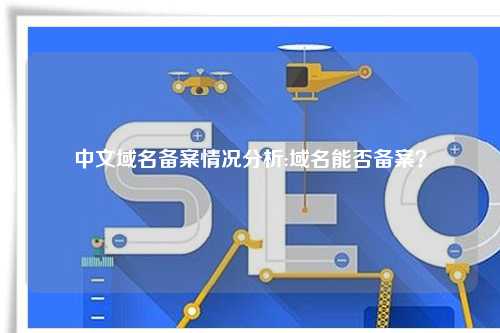Ubuntu Apache 绑定域名教程
在使用Ubuntu系统搭建网站时,绑定域名是必不可少的一步。本教程将详细介绍如何在Ubuntu上使用Apache服务器绑定域名,让您的网站可以通过域名进行访问。
安装Apache服务器
首先,您需要在Ubuntu上安装Apache服务器。打开终端,输入以下命令进行安装:

sudo apt update sudo apt install apache2
安装完成后,启动Apache服务器并设置开机自启动:
sudo systemctl start apache2 sudo systemctl enable apache2
现在,您的Ubuntu系统上已经成功安装并启动了Apache服务器。
配置虚拟主机
接下来,您需要配置Apache服务器的虚拟主机,以便绑定域名。首先,创建一个新的虚拟主机配置文件:
sudo cp /etc/apache2/sites-available/000-default.conf /etc/apache2/sites-available/example.com.conf
然后,使用文本编辑器打开新创建的配置文件:
sudo nano /etc/apache2/sites-available/example.com.conf
在配置文件中,您需要进行一些设置,包括指定域名、设置网站根目录等。配置完成后,保存文件并退出编辑器。
接下来,启用新创建的虚拟主机配置文件:
sudo a2ensite example.com.conf
最后,重新加载Apache服务器以使配置生效:
sudo systemctl reload apache2
绑定域名
在虚拟主机配置完成后,您需要在域名注册商处进行相应的设置,将域名指向您的服务器IP地址。登录域名注册商的网站,找到域名管理页面,添加一条A记录,将域名指向您的服务器IP地址。
完成域名解析后,等待一段时间让DNS生效。一般情况下,DNS生效需要几个小时的时间。在DNS生效后,您就可以通过域名访问您的网站了。
配置SSL证书
为了提高网站的安全性,建议为您的网站配置SSL证书。您可以使用Let's Encrypt免费的SSL证书服务。首先,安装Certbot工具:
sudo apt install certbot python3-certbot-apache
然后,运行Certbot工具,为您的域名申请SSL证书:
sudo certbot --apache -d example.com -d www.example.com
按照提示操作,您的SSL证书申请过程将会顺利完成。配置完成后,您的网站将通过https协议进行加密访问。
测试网站访问
配置完成后,您可以通过浏览器输入您的域名,测试网站是否可以正常访问。如果一切配置正确,您的网站将可以通过域名进行访问,并且可以通过https协议进行安全访问。
如果您遇到了访问问题,可以通过查看Apache服务器的日志文件来进行排查。通常,Apache服务器的日志文件位于/var/log/apache2/目录下。
总结
通过本教程,您学会了在Ubuntu系统上使用Apache服务器绑定域名的方法。通过配置虚拟主机、绑定域名和配置SSL证书,您可以让您的网站通过域名进行访问,并且提高网站的安全性。祝您的网站顺利上线!
转载请注明:老域名公司 » 域名绑定 » Ubuntu Apache 绑定域名教程
版权声明
本文仅代表作者观点,不代表立场。
本站部分资源来自互联网,如有侵权请联系站长删除。